Fotografer har mange verktøy å velge mellom når du redigerer bilder. Adobe utviklet to av de mest populære: Lightroom og Photoshop.
Hvis du er ny til bilderedigering, lurer du kanskje på hvorfor Adobe har to post-prosessering verktøy, og som du bør bruke. Noe som er bedre?
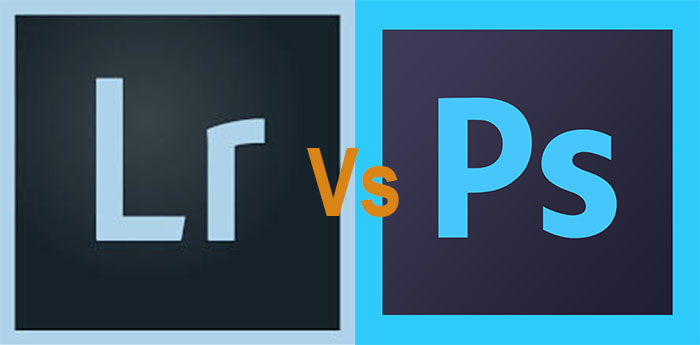
Det frustrerende svaret er: «begge».,
I denne artikkelen, jeg skal vise deg som har form som er best fotoredigering kombinasjon. Her er før og etter bilder redigert i Lightroom.


Noen Bakgrunnen til Photoshop og Lightroom
Adobe lansert Photoshop (PS) som en grafikk editor i 1990. Når digital fotografering ble populært, PS ble måte å redigere bilder. I 2007, Adobe lanserte Lightroom (LR) med fotografer i tankene.,
På mange måter, det er en enklere versjon av Photoshop. Den har et redigeringsverktøy som fotografer trenger. Men Adobe redesignet brukergrensesnitt for å gjøre vanlige fotografiske justeringer lettere.
Mange mennesker tror at Photoshop er en mer kraftfull big brother til Lightroom. Men Lightroom er ikke en «baby Photoshop». Programmene har utviklet side-ved-side—hver med sine egne styrker.
I 2013, Adobe endret til en abonnementsmodell. De stoppet for å slippe programmer individuelt. For å få tilgang til Photoshop og Lightroom, kan du registrere deg for fotografering abonnement.,
Du har begge programmene. Hvilken bør du bruke?
jeg bruker begge, og la meg vise deg hvorfor. Jeg veileder deg gjennom mine grunnleggende bilderedigering arbeidsflyt. Jeg skal vise deg hvorfor jeg velger å bruke det beste av begge programmene.
Importere og Organisere Bilder
Det første jeg gjør er å få bilder ut av kameraet mitt og klar til å redigere på datamaskinen min. Det er på dette starten at vi traff en betydelig forskjell mellom programmene.
Adobe Photoshop er utformet for å redigere ett bilde om gangen. Lightroom har en katalogisering system designet for å importere og organisere bilder., Jeg kan importere alle bildene fra mitt SD-kort, søkeord dem, og vurdere kvaliteten. Jeg kan selv gjelder min favoritt bilde for justeringer automatisk. Jeg kan flytte og organisere bildene for å gjøre dem lettere å finne senere.
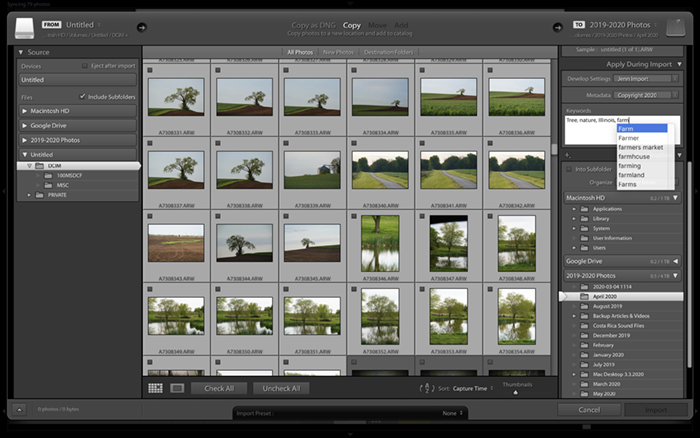
Photoshop er ikke satt opp til å gjøre dette. Et separat program, Adobe Bridge, er i Creative Cloud-suite til å bygge bro over gapet., Dette programmet omfatter kartlegging, import og eksport funksjoner som er inkludert i Lightroom. Men redigering verktøyet er begrenset sammenlignet med Lightroom.
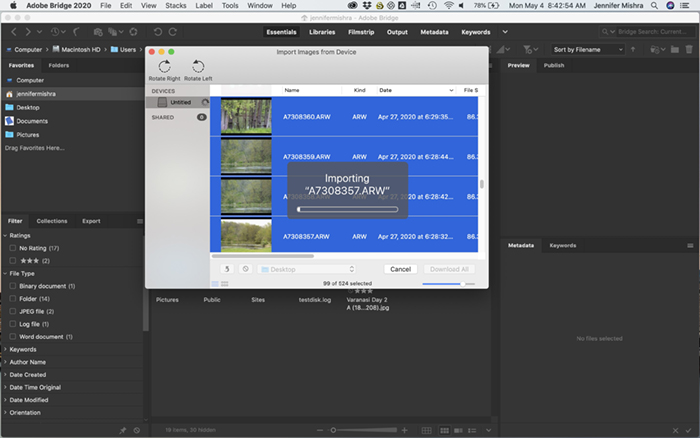
Selv fotografer som liker Photoshop for redigering bruker Lightroom ‘ s bibliografiske system.
Photoshop har en annen begrensning når du importerer bilder fra kameraet mitt. Programmet kan ikke åpne RAW-filer. For å løse dette problemet, Adobe gir deg et verktøy som heter Adobe Camera Raw (ACR)., Dette programmet lar raw filene som skal åpnes i Photoshop.
Dommen: Lightroom er best for å importere og organisere bilder.
Grunnleggende Bilderedigering
Du kan gjøre grunnleggende bilderedigering justeringer i både Adobe Lightroom og Photoshop. Men arbeidsområdet, og brukeropplevelsen er svært forskjellige.
Lightroom-arbeidsområdet gjør grunnleggende foto endringer som eksponering og farger lett. Adobe utelatt verktøy som ikke brukes ofte av fotografer. Dermed forenkle arbeidsområdet.,

Photoshop er mer enn i stand til å gjøre grunnleggende foto justeringer. Men fordi programmet ikke var i utgangspunktet laget med fotografer i tankene, grensesnittet kan ikke virke som brukervennlig.
Fotografer som arbeider i Photoshop bruker ofte ACR å gjøre grunnleggende endringer. ACR-grensesnitt er som Lightroom er om arbeidsområdet er lagt ut på en annen måte., For å få tilgang til ACR fra innsiden av Photoshop, kan du gå til Filter>Camera Raw-Filter (Shift + Ctrl eller ⌘En). Å velge et bilde fra Broen vil sende filen til ACR.
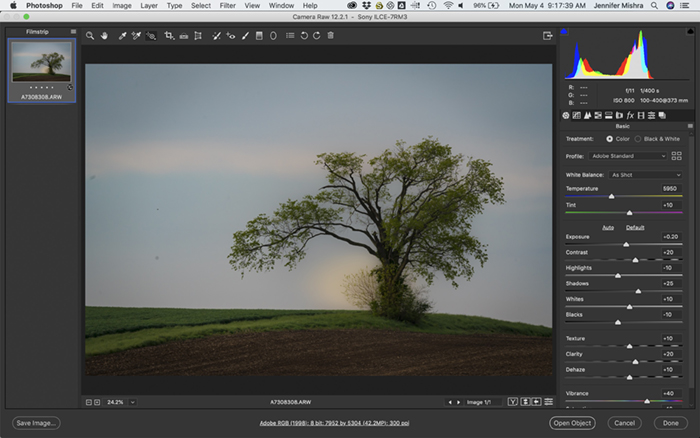
Photoshop er en «ødeleggende» editor. Hver endring du gjør er bakt inn i bildet. Ved hjelp av Lightroom er ikke-destruktive. Endringer er lagret i en xmp-fil og aldri endre det opprinnelige bildet.,
Fotografer ved hjelp av Photoshop ofte skape nye lag for hver store endringer. På denne måten kan de gå tilbake til det opprinnelige bildet hvis de trenger det. Dette systemet har en tendens til å øke filstørrelsen.
Pluss, jeg bruker Lightroom til å batch redigere bilder. Dette betyr at du enkelt kan søke endringer fra ett bilde til andre bilder.
Dommen: Lightroom er best for grunnleggende bilde redigering.
Avansert Bilde Redigering
Av avanserte bilde-redigeringer, jeg mener å endre punkter i bildet. Dette kan være alt fra å fjerne skitt og støv stedet for å skifte ut en kjedelig himmel.,
Adobe Photoshop utmerker seg i disse avansert bilde redigering.
Lightroom inneholder noen grunnleggende innhold manipulasjon verktøy. Det er et sted remover og forvandle verktøy som lar deg justere perspektiv. Nyere versjoner av Lightroom omfatte grunnleggende merge verktøy. Disse gir mulighet for å lage HDR-bilder og panoramabilder. Men de mer avanserte versjoner ligger i Photoshop.
Photoshop er spot remover verktøy (som clone stamp og healing brush) er raskere og mer presis.
Photoshop har mange content-aware fill-verktøy. Disse bruker avanserte algoritmer for å flytte eller fjerne punkter., Forvandle verktøy kommer i mange varianter i Photoshop som tillater deg å endre perspektiv. Den Liquify-verktøyet er et ganske nytt tillegg til Photoshop. Det er en favoritt verktøy for stående fotografer. Liquify lar deg endre ansiktstrekk. Photoshop også inkluderer filtre for å tåkelegge eller skape unike effekter.
jeg ofte bruker Photoshop til å lage speil og unike lagdeling effekter.

Photoshop er i stand til å gjøre mye mer enn Lightroom i form av bilde manipulasjon. Men med mer avanserte verktøy kommer mer læring.
verktøy er tilgjengelige i Photoshop, men de er ikke nødvendigvis lett å bruke. For eksempel, hvis jeg savner fokus litt, kan jeg bruke en skarpere teknikk i Photoshop for å fikse dette. Men det er en prosess, ikke en én-knappen løs.
Lightroom mangler disse verktøyene. Men det er lett å «rundtur» bilder i Photoshop., Velg Rediger > Eksporter (Ctrl eller ⌘E), og bildet ditt vil åpne i Photoshop. Når du er ferdig med Photoshop redigering, trykker lagre vil buss til og fra bildet tilbake i Lightroom katalog.
Dommen: Photoshop er best for avansert bilde redigering.
Eksport for papir eller Skjerm
Den siste delen av min arbeidsflyt er vanligvis eksport-filer for utskrift, eller legge på nettet. Begge programmene lar deg justere størrelsesforholdet og bildestørrelse. Photoshop kan du gjøre dette gjennom bildestørrelse. Lightroom kan du gjøre dette når du eksporterer.,
I Lightroom, jeg kan sette opp eksport forhåndsinnstillinger. Disse justere størrelsen, endre tittel, og gjøre bildet skarpere for skjermen. Jeg kan til og med bruke et vannmerke på eksport. Et lignende system i Bridge.
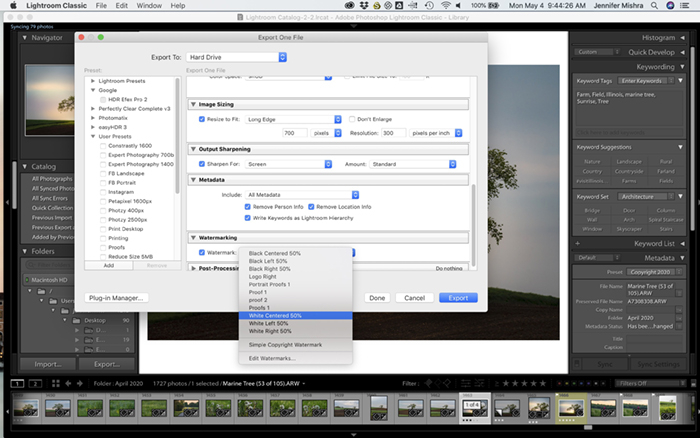
Lightroom har noen andre eksport-moduler. Dette gjør det lett å dele en lysbildefremvisning, bildet på ditt nettsted, skrive ut bilder, eller lage en bok.,
Dommen: Lightroom er best for eksport av bilder.
Konklusjon
For de fleste fotografer, Lightroom er det beste alternativet – i hvert fall i begynnelsen. Digital fotografering justeringer er enkle, og du har et bilde management system. Dette blir viktig når du tar flere bilder. De fleste av funksjonene som er inkludert i Lightroom er i Bridge og Adobe Camera Raw. Men hvorfor bruke to programmer når Lightroom er det alle?
når som Helst du ønsker å endre punkter i et bilde, er det verdt round-tripping i Photoshop.
ved å Abonnere på Creative Cloud får du både Lightroom og Photoshop., Så, trenger du ikke å velge. Prøv begge, og å finne ditt perfekte kombinasjon.
for Å lære mer om Lightroom, sjekk ut vår Enkel Redigering kurs i dag.



